Win10系统当中的夜灯功能该如何进行设置?
编辑:zhuang123 来源:U大侠 时间:2019-05-14
从这位用户反馈中,我们可以看到,自从给自己的电脑更换了显示器之后,win10系统自带夜灯模式就无法打开了,就算将显卡驱动卸载重装也一样。
在这里我们可以通过修改注册表的方法来解决夜灯模式打不开的问题。以下就是U大侠小编分享给大家的方法。
Win10系统夜灯模式设置方法:
请选择“开始” 按钮,然后依次选择“设置” 》“显示”。 打开“夜灯”,或选择“夜灯设置”来自行设置夜灯。
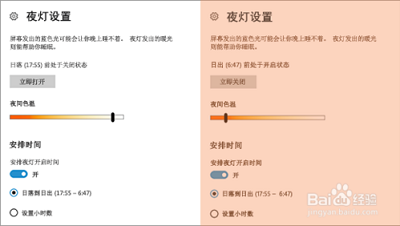
进入“夜灯设置”后,可以调节夜间色温,这个调节可以让用户在减少蓝光的情况下尽量让显示效果看上去舒服一些。如下图中色温条显示,缺乏蓝光的画面偏红、黄暖色调,滑块越往左端,显示效果就越偏向红色,意味着色温升高,最高可达1200K(接近软媒红),反之就偏向黄色和白色(正常颜色)。感兴趣的童鞋可以自行尝试。
Win10夜灯打不开解决办法:
Win10系统夜灯模式发现开关是灰色,无法打开,原因是显卡驱动问题引起,尝试卸载集成显卡驱动重装即可解决!
操作方法:
首先使用Win+X快捷键打开菜单,进入设备管理器,点击“显示适配器”前的三角,展开显示设备列表。
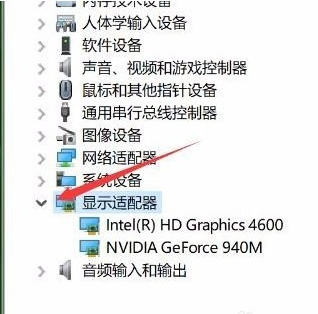
选中集成显卡,右击,选择“卸载设备”。勾选“删除此设备的驱动程序软件”,点击卸载。然后,重启电脑。

重启后使用驱动安装工具(如驱动精灵、驱动人生),检测所需驱动,安装显卡驱动。安装完成后重启电脑。这时夜灯模式已经可以正常使用了!
更多精彩内容,请关注U大侠官网或者关注U大侠官方微信公众号(搜索“U大侠”,或者扫描下方二维码即可)。

U大侠微信公众号
有问题的小伙伴们也可以加入U大侠官方Q群(129073998),U大侠以及众多电脑大神将为大家一一解答。






